
Uden en pålidelig Wi-Fi-forbindelse er Amazon Alexas vittige respons og hurtige brandreaktioner på alle dine yndlingsspørgsmål ikke mulige. Wi-Fi-problemer vil tvinge Alexa til at slippe det øjeblikkeligt genkendelige lange chime og en "Beklager, jeg har problemer med at forbinde til internettet."
Sådan forbinder du Alexa til Wi-Fi
For at forbinde Amazon Alexa til internettet for første gang, download Amazon Alexa App fra Apples App Store til iPhone eller fra Google Play Store til Android . Start appen for at komme i gang.
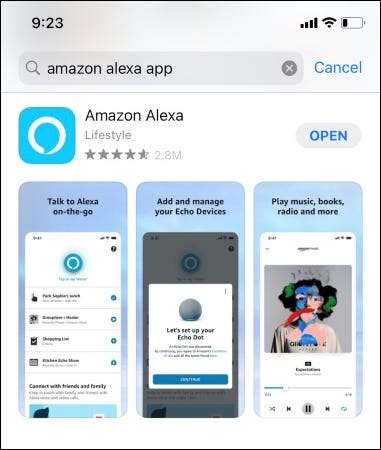
Indtast derefter din ekko eller anden Alexa-drevet enhed til en strømkilde og kig efter et pulserende orange lys.
Et pulserende orange lys indikerer, at din enhed er i Setup-tilstand og søger at oprette forbindelse til nærmeste tilgængelige netværk. Brug af appen, vælg dit hjems Wi-Fi-netværk og følg alle på skærmen for at bringe din Alexa-Powered Device Online.
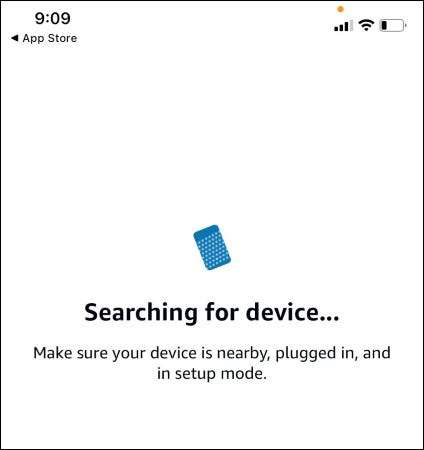
Når din Amazon ECHO eller anden Alexa-Powered Device er tilsluttet til internettet, vil du se en "nu tilsluttet" besked.
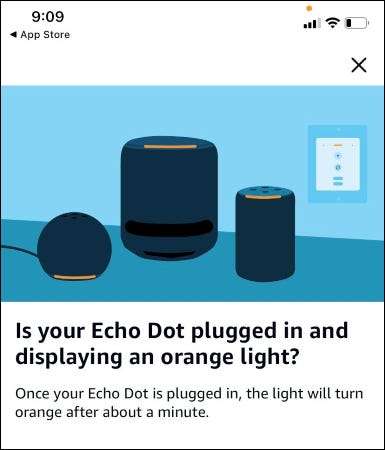
Hvis du ser en anden lysfarve end orange på din enhed, er det ikke i parringstilstand. For at tvinge det til parringstilstand, tryk og hold enhedens handlingsknap i flere sekunder, indtil lyset på din Alexa-enhed bliver orange.
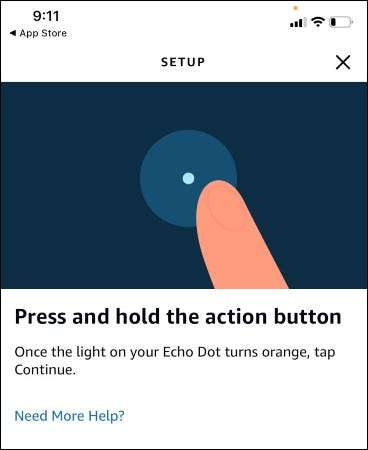
Hvordan ændrer jeg mine Wi-Fi-indstillinger?
Nogle gange skal du ændre dine Wi-Fi-detaljer med Alexa. Hvis du ændrer din Wi-Fi-adgangskode eller flytter til en ny placering med forskellige Wi-Fi-oplysninger, vil dette være nødvendigt.
Hvis Alexa har svært ved at forbinde til Wi-Fi, vil du se en blinkende rød ring. Alexa vil også sige: "Jeg har problemer med at forbinde til internettet. Tag et kig på Hjælp-sektionen i din Alexa-app. "
For at løse dette, hvis du allerede har oprettet dit ECHO, ECHO DOT, ECHO-show eller en anden kompatibel Alexa-enhed, kan du ændre Wi-Fi-indstillingerne fra appen. I Amazon Alexa-appen på din telefon skal du trykke på ikonet "Enheder" i nederste højre navigation og vælge "Echo & Amp; Alexa. "
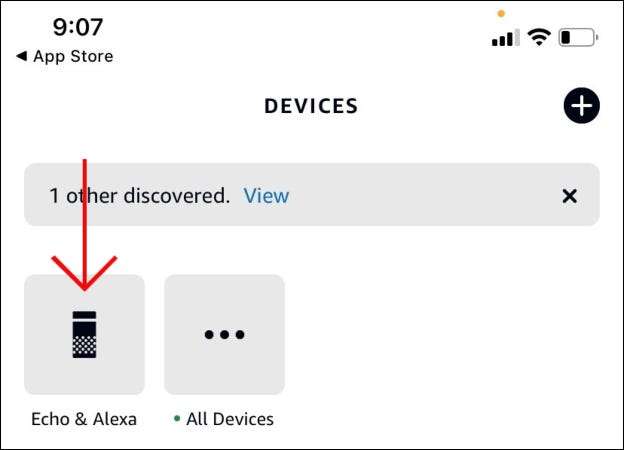
Derfra vælger du din Alexa-drevet enhed. App'en tager dig til den pågældende enheds indstillinger. I det trådløse afsnit skal du trykke på "Skift" ved siden af "Wi-Fi-netværket" og følge alle på skærmen Prompts for at ændre dit Wi-Fi-netværk eller adgangskode.

Hvis du ikke ser dit netværk, skal du rulle ned og trykke på "Tilføj et netværk."
Hvis din Alexa-Powered Device ikke opdages, skal du sørge for at du er inden for rækkevidde (inden for 10 fod), kontrollere, at den er tilsluttet korrekt, og sæt den tilbage i Setup-tilstand ved at trykke på og holde handlingsknappen til lyset på din Enheden vender orange, før du rammer "Fortsæt".
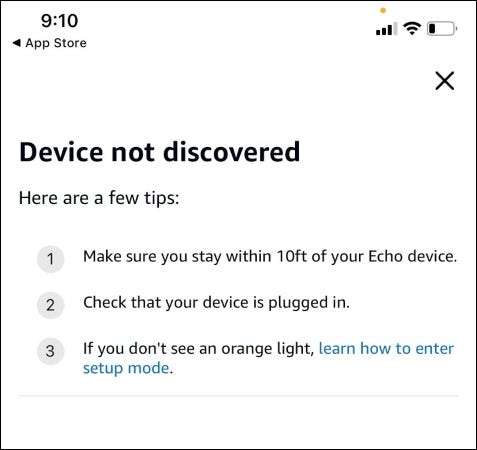
Du skal muligvis trykke og holde på handlingsknappen igen, indtil lyset på din Alexa-enhed bliver orange.
Hvad påvirker Alexa Wi-Fi-forbindelse?
Styrken af din Wi-Fi-forbindelse vil påvirke Alexas hastighed og latens. Her er nogle måder at forbedre Wi-Fi signalstyrken på.
Genstart Alexa.
En hård nulstilling kunne etablere en stærk forbindelse mellem Alexa og dit hjem eller WIR-FI-netværk. Du skal blot tage stikket ud af Alexa-enhedens strømforsyning til ikke mindre end tre sekunder og udfør en Power-Cycle Reset af din router Ved at tage stikket ud i ca. 15 sekunder, før du tilslutter den igen. Når dit modem og router er tilbage online, skal du spørge Alexa om at afspille en sang eller besvare en række spørgsmål for at kontrollere for intermitterende signaltab eller en forbindelsesfejl.
Hvis din enhed ikke kan tilslutte, skal du sørge for, at du har indtastet det korrekte Wi-Fi-adgangskode.
Flyt din Alexa-Powered Device
Nogle gange kan din Alexa-drevne enhed være for langt væk fra dit modem og router, især i et større, multi-etagers hjem. Prøv at flytte din Alexa-enhed tættere, helst på en central placering og inden for 30 fod af din trådløse router. Jo mere centralt placeringen, Jo stærkere router signalet . Desuden undgå at placere Alexa-enheder tæt på vægge, mikrobølger, baby skærme og andre elektriske apparater, der kan forårsage forstyrrelser.
Opret forbindelse til din routers 5GHz Wi-Fi-netværk
Alle Alexa-drevne enheder er kompatible med 5 GHz Wi-Fi-netværk , som tilbyder hurtigere dataoverførselshastigheder og mindre overbelastning end 2,4 GHz Wi-Fi-netværk, men kan ikke dække så meget jord.
Jo tættere din router er til din Alexa-enhed - og den mere trådløse overbelastning i din umiddelbare nærhed - jo mere dette trick vil hjælpe. Du har mulighed for at Brug Wi-Fi forlængere eller et mesh-netværk at forbedre dit hjems Wi-Fi.
RELATEREDE: Wi-Fi Extender vs. Mesh Network: Hvad er forskellen?
Med fejlfindingstips og bedste praksis ovenfor skal du være i stand til at forbinde Alexa til dit Wi-Fi-netværk på ingen tid.







